Haben Sie schon einmal festgestellt, dass sich Ihr Mac merkwürdig verhält?, bombardiert Sie mit unerwünschter Werbung, oder Sie auf Websites umleiten, die Sie nie besuchen wollten? Lernen Sie Ryderd kennen, ein Stück von Adware die auf Mac-Benutzer abzielt, Erstellen eines frustrierenden Surferlebnisses durch Ändern der Einstellungen ohne Zustimmung und mögliche Sicherheitsrisiken.
Dieser Artikel taucht in das Herz dessen ein, was Ryderd ist, Unterscheidung von Schadsoftware, und führt Mac-Benutzer durch Detektieren, Entfernen, und die Verhinderung künftiger Invasionen ihres digitalen Raumes. Egal, ob Sie es mit dieser lästigen Adware zu tun haben oder einfach nur die Abwehr Ihres Geräts stärken möchten, Wir verfügen über die nötigen Erkenntnisse und Lösungen, um Ihr Computererlebnis sicher und reibungslos zu gestalten.
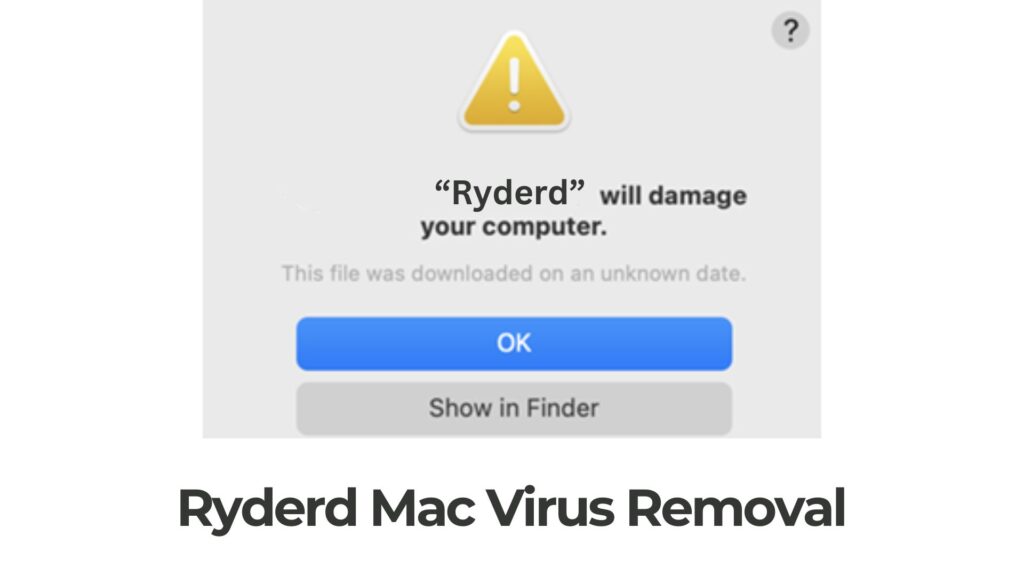
Einzelheiten
| Name | Ryderd aka. Trojan.Adload |
| Art | Adware / Potenziell unerwünschte Anwendungen / Mac-Virus |
| Entfernungszeit | Um 5 Protokoll |
| Detection Tool |
Überprüfen Sie, ob das System von Ryderd betroffen ist
Herunterladen
Malware Removal Tool
|
Was genau ist das Ryderd-Virus?
Um zu verstehen, was Ryderd wirklich ist, müssen zunächst die gängigen Missverständnisse über den Begriff entmystifiziert werden. “Virus” im Zusammenhang mit dieser unerwünschten Software. Ryderd wird als Adware identifiziert, eine bestimmte Art von potentiell unerwünschte Programm (PUP) das sich in erster Linie auf die Anzeige von Werbung, Umleitung von Browsersuchvorgängen zur Umsatzgenerierung, und Ändern von Browsereinstellungen ohne Zustimmung des Benutzers.
Im Gegensatz zu Viren, Dabei handelt es sich um Schadprogramme, die Systeme infizieren und beschädigen sollen, replizieren sich, und auf andere Geräte übertragen, Adware wie Ryderd zielt darauf ab, von Werbeeinnahmen zu profitieren, auf Kosten des Browsererlebnisses des Benutzers.
Es richtet sich speziell an Mac-Benutzer, Infiltrieren von Browsern wie Safari, Chrom, und Firefox, Ändern der Homepage-Einstellungen und Standardsuchmaschinen, um den Verkehr auf bestimmte Websites zu lenken. Zwar ist es nicht in der Lage, die Systemdateien des Computers direkt zu beschädigen, Seine Aktionen führen Benutzer zu potenziell schädlichen Web-Standorten, indirekte Sicherheitsrisiken darstellen.
Unterscheidung zwischen Adware und Malware
Bei der Diskussion über Ryderd, Es ist wichtig, zwischen Adware und Malware zu unterscheiden, um das Ausmaß der Bedrohung zu verstehen. Adware, wie hervorgehoben, konzentriert sich auf die Generierung von Werbeeinnahmen durch die Anzeige unerwünschter Anzeigen, Suchen umleiten, und Ändern der Browsereinstellungen.
Sein Hauptzweck besteht nicht darin, das System beschädigen sondern um die Online-Aktivitäten des Benutzers zu monetarisieren. Andererseits, Malware stellt eine breitere Kategorie bösartiger Software dar, Inklusive Viren, Trojaner, und Ransomware, entwickelt, um nicht autorisierte Aktionen auf dem betroffenen Gerät auszuführen. Diese Aktionen können vom Diebstahl persönlicher Informationen bis hin, Verschlüsseln von Dateien für Lösegeld, zu erheblichen Systemschäden führen.
Das Verständnis dieses Unterschieds hilft Benutzern dabei, das tatsächliche mit Ryderd verbundene Risiko zu erkennen. Es ist zwar nicht darauf ausgelegt, Dateien zu beschädigen oder Daten zu stehlen, Seine Präsenz auf einem Gerät kann zu einer erhöhten Exposition gegenüber bösartigen Websites führen, auf denen tatsächliche Malware angetroffen werden kann.
Deshalb, während Ryderd technisch gesehen keine Malware, Das Potenzial, Benutzer in gefährliche Online-Bereiche umzuleiten, erfordert Vorsicht und, ideal, seine Entfernung aus betroffenen Systemen. Für Benutzer, die Schwierigkeiten beim Entfernen solcher hartnäckiger Adware haben, Die Entscheidung für umfassende Sicherheitslösungen wie SpyHunter kann den Prozess vereinfachen, Sicherstellen, dass das System von unerwünschten Programmen befreit und vor verschiedenen Cybersicherheitsbedrohungen geschützt ist.
So findet Ryderd den Weg auf Ihren Mac
Ryderd, wie viele andere Computer Virus, verwendet heimliche und oft irreführende Methoden, um Mac-Systeme zu infiltrieren. Das Verständnis dieser Taktiken ist der erste Schritt zum Schutz Ihres Geräts vor unerwünschten Eindringlingen. Typisch, Die Einstiegspunkte von Ryderd sind geschickt maskiert, um Benutzer zu überraschen, Ausnutzung von Online-Gewohnheiten und des relativen Vertrauens, das wir in digitale Inhalte und Softwareinstallationen setzen.
Gängige Methoden der Verbreitung des Ryderd-Virus
Die Verbreitung des Ryderd-Virus erfolgt hauptsächlich über zwei Wege: gebündelte Softwarepakete und irreführende Online-Werbung. Hier ist ein genauerer Blick auf jede Methode:
- Gebündelte Software: Eines der am häufigsten verwendeten Mittel für die Installation von Ryderd ist durch Software-Bündelung. Hier, Die Ryderd-Anwendung wird zusammen mit legitimer Software verpackt. Benutzer, die kostenlose oder Testversionen von Software herunterladen und installieren, stimmen möglicherweise versehentlich der Installation von Ryderd zu. Dies geschieht, wenn Benutzer vorausgewählte Kontrollkästchen übersehen oder umfangreichen Geschäftsbedingungen zustimmen, ohne sie zu lesen.
- Irreführende Werbung: Eine weitere weit verbreitete Vertriebstechnik umfasst irreführende Werbung die legitime Warnmeldungen oder Aktualisierungsaufforderungen imitieren. Wenn Nutzer auf diese Anzeigen klicken, denken, dass sie notwendige Updates durchführen oder digitale Bedrohungen vermeiden, Sie lösen unbeabsichtigt den Download und die Installation von Ryderd aus. Diese Anzeigen können auch auf seriösen Websites erscheinen, das Vertrauen der Website ausnutzen, um Benutzer zu täuschen.

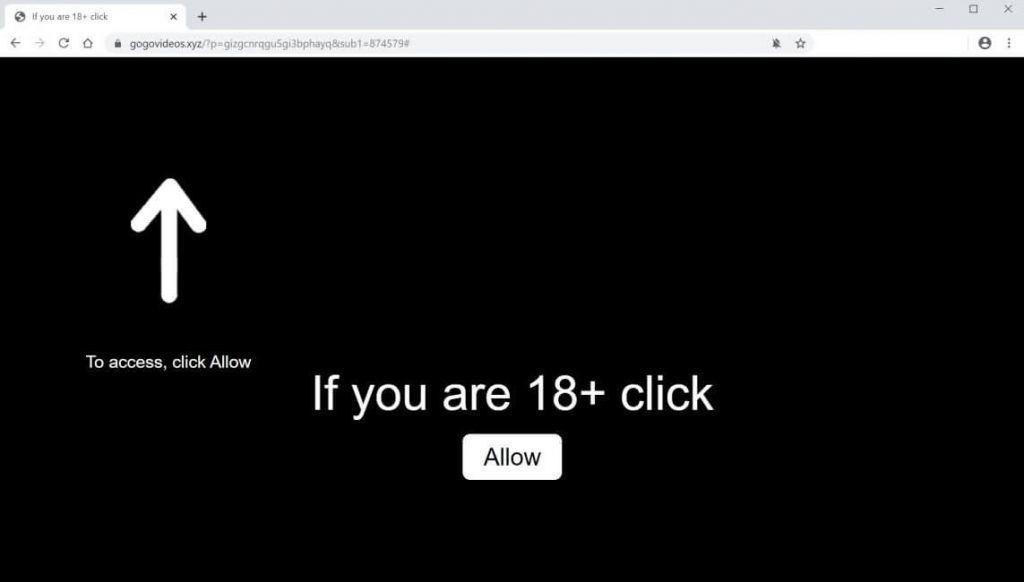
Das Verständnis dieser gängigen Methoden der Ryderd-Verteilung ist von entscheidender Bedeutung, um seine Installation zu verhindern. Bei der Installation neuer Software, Entscheiden Sie sich immer für den benutzerdefinierten Installationsprozess, Lesen Sie die Allgemeinen Geschäftsbedingungen sorgfältig durch, und deaktivieren Sie alle zusätzlichen Programme, die Sie nicht benötigen. Zudem, skeptisch gegenüber Online-Werbung sein, insbesondere solche, die aufgrund einer angeblichen Sicherheitsbedrohung sofortiges Handeln erfordern, kann Ihren Mac zusätzlich vor solcher invasiver Software schützen.
Für Benutzer, die zusätzlichen Schutz und eine unkomplizierte Möglichkeit suchen, ihr System sicher zu halten, SpyHunter zeichnet sich als robuste Lösung aus. Seine erweiterten Scan-Funktionen sind entscheidend für die Erkennung und eBedrohungen wie Ryderd effizient eindämmen, Stellen Sie sicher, dass Ihr Mac sauber bleibt und Ihr Online-Erlebnis ohne Unterbrechungen erfolgt.
Erste Symptome einer Ryderd-Infektion auf dem Mac
Ungewöhnliches Verhalten auf Ihrem Mac kann alarmierend sein, vor allem, wenn Ihr gewohntes Surferlebnis aufdringlich und unzusammenhängend erscheint.
Das Vorhandensein von Ryderd-Adware auf Ihrem Mac manifestiert sich durch eindeutige Symptome, die umgehend einen Untersuchungs- und Handlungsbedarf signalisieren sollten. Hier, Wir gehen den ersten Anzeichen auf den Grund, die darauf hinweisen könnten, dass Ihr Computer Opfer der Ryderd-Infektion geworden ist, ein berüchtigter Browser-Hijacker, der auf Mac-Benutzer abzielt.
Warum sich Ihr Browserverhalten plötzlich ändert
Wenn Ryderd Ihren Mac im Visier hat, Das erste Giveaway ist eine bemerkenswerte Änderung in der Funktionsweise Ihres Browsers.
Diese unerwarteten Änderungen verursachen häufig Verwirrung und Frustration bei den Benutzern. Wenn Sie verstehen, warum diese Änderungen auftreten, kann Ihnen das dabei helfen, das Erlebnis zu entmystifizieren und die notwendigen Schritte zu unternehmen, um die Kontrolle über Ihren Browser zurückzuerlangen und, durch Erweiterung, Ihr Browser-Erlebnis.
- Homepage- und Suchmaschinen-Ersatz: Wenn Ihre Homepage plötzlich ohne Ihre Zustimmung auf eine andere Site wechselt, oder wenn Ihre Suchanfragen über eine unbekannte Suchmaschine umgeleitet werden, Dies ist ein klares Zeichen dafür, dass eine Browser-Hijacker als ob Ryderd am Werk wäre. Diese Änderungen zielen darauf ab, den Verkehr auf bestimmten Websites zu erhöhen, Erzielung von Einnahmen für die Entwickler des Hijackers.
- Pop-ups und Anzeigen in Hülle und Fülle: Ein Ansturm von Pop-ups, Banner-Werbung, und unerwartete Weiterleitungen auf werbelastige Seiten können ebenfalls auf eine Ryderd-Infektion hinweisen. Diese Anzeigen sind nicht nur aufdringlich, sondern oft auch schwer zu ignorieren, Dies führt zu versehentlichen Klicks, die den Entwicklern des Hijackers Pay-per-Click-Einnahmen bescheren.
- Langsame Browserleistung: Eine plötzliche Verlangsamung der Leistung Ihres Browsers kann darauf hinweisen, dass Ryderd oder ähnliche Adware im Hintergrund ausgeführt wird. Übermäßige Werbung und Weiterleitungen können die Ressourcen Ihres Systems belasten, was zu einem trägen Surferlebnis führt.
- Unbefugte Datenerfassung: Ryderd ist auch bekannt für Sammeln von Daten zu Ihrem Surfverhalten ohne ausdrückliche Erlaubnis. Dieser Eingriff in die Privatsphäre kann ein Hinweis darauf sein, dass Ihr Mac betroffen ist, wenn Sie gezielte Werbung bemerken, die verdächtig auf Ihre letzten Suchvorgänge oder Ihre Webaktivität abgestimmt zu sein scheint..
Die Wachsamkeit gegenüber diesen Symptomen ist entscheidend, um eine Ryderd-Infektion frühzeitig zu erkennen und zu behandeln. Durch schnelles Handeln können weitere Eingriffe in die Privatsphäre und Störungen beim Surfen verhindert werden. Für Benutzer, die mit solchen Problemen zu kämpfen haben, Die Verwendung eines Browser-Resets kann eine vorübergehende Erleichterung bieten, Aber eine vollständige Lösung des Problems erfordert oft einen umfassenderen Ansatz.
Informieren Sie sich über die typischen Verhaltensweisen von Browser-Hijackern und schützen Sie Ihre digitale Umgebung proaktiv. Dies sind wichtige Schritte für ein sicheres und angenehmes Online-Erlebnis..
Schritt für Schritt: Ryderd manuell von Ihrem Mac entfernen
Das Entfernen der Ryderd-Adware von Ihrem Mac umfasst mehrere detaillierte Schritte. Es ist wichtig, diese Anleitung sorgfältig zu befolgen, um die vollständige Entfernung der Adware sicherzustellen und Ihren Mac in den optimalen Zustand zu versetzen.. Notiere, während die manuelle Entfernung wirksam ist, Es kann zeitaufwändig sein. Für alle, die eine schnellere, umfassendere Lösung, SpyHunter bietet ein automatisches Entfernungstool.
Identifizieren und Löschen von Ryderd aus Anwendungen
Der erste Schritt besteht darin, Ryderd in Ihrem Anwendungsordner zu finden und zu entfernen. Dies ist, wie Sie es tun können:
- Geöffnet Finder auf dem Mac, und aus der Seitenleiste, Wählen Sie das Anwendungen Verzeichnis.
- Suchen Sie in der Liste nach Ryderd oder anderen Anwendungen, die verdächtig aussehen. Diese könnten ungewöhnliche Namen oder Symbole haben.
- Einmal identifiziert, Rechtsklick (oder bei gedrückter Ctrl-Taste klicken) auf der Anwendung und wählen Sie Ab in den Müll aus dem Kontextmenü.
- So löschen Sie die Anwendung dauerhaft, Klicken Sie mit der rechten Maustaste auf das Papierkorbsymbol im Dock und wählen Sie Leerer Müll.
Während dieser Schritt die Haupt-App entfernt, Ryderd könnte Dateien hinterlassen oder Einstellungen auf Ihrem Mac verändert haben.
Beseitigen Sie Ryderd-bezogene Dateien und Ordner
Ryderd, wie viele Adware, verteilt seine Dateien über Ihr System. So reinigen Sie sie:
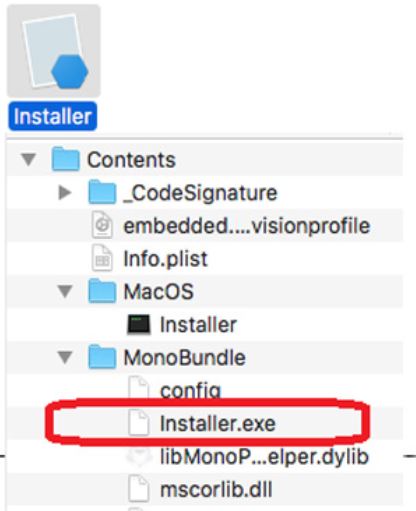
- Geöffnet Finder und drücken Verschieben + Befehl + G um das zu öffnen Gehen zum Ordnerfenster.
- Geben Sie die folgenden Pfade nacheinander ein., Suche nach Dateien oder Ordnern, die fehl am Platz erscheinen oder einen ähnlichen Namen wie Ryderd haben:
- ~ / Library / Launchagents
- ~/Bibliothek/LaunchDaemons
- ~/Bibliothek/Anwendungsunterstützung
- ~/Bibliothek/Startup-Elemente
- Wenn Sie Ryderd-bezogene Dateien identifizieren, Ziehen Sie sie in den Papierkorb.
- Leeren Sie Ihren Papierkorb, um diese Dateien vollständig zu entfernen.
Gehen Sie mit Vorsicht vor. Wenn Sie sich über eine Datei nicht sicher sind,, es ist sicherer, es zu lassen oder einen Experten zu konsultieren.
Änderungen an Ihren Browsereinstellungen zurücksetzen
Adware wie Ryderd verändert häufig Ihre Browsereinstellungen. Das Zurücksetzen ist wichtig, um die Kontrolle über Ihr Browser-Erlebnis zurückzuerlangen.
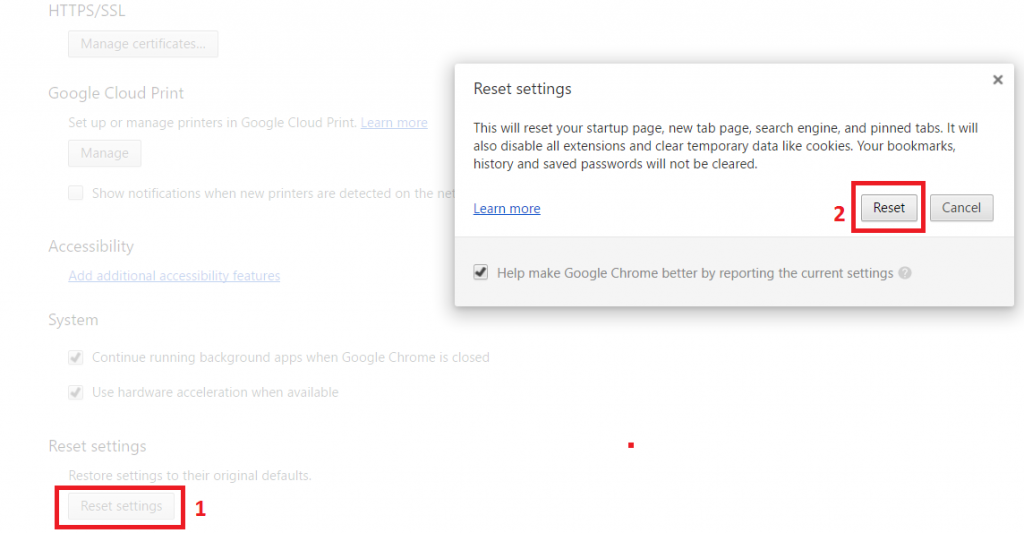
Beseitigen Sie unerwünschte Browsererweiterungen und Popups
Erste, Überprüfen Sie Ihre Browsererweiterungen und entfernen Sie alle, die unbekannt sind oder mit Ryderd verknüpft zu sein scheinen.:
- In Ihrem Browser, Gehen Sie zum Abschnitt „Erweiterungen“ oder „Add-ons“.
- Sehen Sie sich die Liste an und entfernen Sie alle Erweiterungen, die nicht von Ihnen installiert wurden oder verdächtig erscheinen..
Das Löschen unerwünschter Erweiterungen kann dazu beitragen, unerwünschte Popups und Weiterleitungen zu stoppen.
Stellen Sie Ihre bevorzugte Suchmaschine und Homepage wieder her
Nach dem Entfernen von Erweiterungen, Setzen Sie Ihre Homepage und Suchmaschine zurück:
- Öffnen Sie die Browsereinstellungen.
- Suchen Sie den Abschnitt für die Homepage- oder Suchmaschineneinstellungen.
- Ersetzen Sie alle nicht autorisierten Suchmaschinen- oder Homepage-Einstellungen durch Ihre bevorzugten Optionen.
Adware ändert diese Einstellungen häufig, um Ihre Suchanfragen oder Ihre Homepage auf unerwünschte Websites umzuleiten.. Mit diesen Schritten kehren Sie zu einer sichereren Browserumgebung zurück, frei von Ryderds Manipulationen.
Für diejenigen, die diese manuellen Schritte vielleicht ein wenig entmutigend finden, SpyHunter für Mac automatisiert die Erkennung und Entfernung von Ryderd und anderer Adware, Vereinfachung des Prozesses und Bereitstellung einer sicheren, Adware-freies System ohne Ärger.
Automatische Entfernung: Verwenden von SpyHunter zum Eliminieren von Ryderd
Wenn Sie vor der schwierigen Aufgabe stehen, verschiedene Malware wie Ryderd von Ihrem Mac zu entfernen, die Wahl eines automatisierte Lösung wie SpyHunter sorgt für einen problemlosen und effizienten Prozess.
Dieses spezielle Anti-Malware-Tool wurde speziell dafür entwickelt, gründliche Scans auf Ihrem System durchzuführen., Identifizierung und Beseitigung nicht nur Ryderd, aber eine Vielzahl von Bedrohungen, die die Leistung Ihres Computers beeinträchtigen könnten. Die Entscheidung für einen automatisierten Ansatz spart Zeit und reduziert das Risiko von Schäden, die durch manuelle Entfernungsprozesse entstehen können, erheblich.
Mit SpyHunter, Benutzer können ihre Malware-Bedenken vertrauensvoll ansprechen, dank seines intuitiven Designs und seiner umfassenden Scanfunktionen.
- Herunterladen und installieren: Beginnen Sie mit dem Herunterladen von SpyHunter von der offiziellen Website. Befolgen Sie die einfachen Installationsanweisungen, um SpyHunter auf Ihrem Mac zum Laufen zu bringen.
- Scannen Sie Ihr System: Starten Sie SpyHunter und führen Sie einen Systemscan durch. Das Programm sucht sorgfältig nach Ryderd und anderen bösartigen Entitäten, die auf Ihrem Computer lauern.
- Ergebnisse überprüfen: Nach dem Scan, SpyHunter zeigt einen detaillierten Bericht aller erkannten Bedrohungen an. Dies umfasst die Ryderd-Adware und alle anderen potenziell unerwünschten Programme.
- Bedrohungen eliminieren: Folgen Sie den Anweisungen in SpyHunter, um Ryderd und alle anderen identifizierten Bedrohungen unter Quarantäne zu stellen oder zu löschen., Stellen Sie sicher, dass Ihr Mac sauber und sicher ist.
Dieser automatisierte Prozess vereinfacht nicht nur die Entfernung, sondern gibt Ihnen auch die Gewissheit, dass Ihr System gründlich von Infektionen befreit ist.
Warum Sie SpyHunter bei der Ryderd-Entfernung auf dem Mac vertrauen sollten
SpyHunter für Mac hat sich als zuverlässiges und leistungsstarkes Tool im Kampf gegen Malware etabliert. Es wurde entwickelt, um eine benutzerfreundliche Lösung anzubieten, ohne Kompromisse bei Tiefe oder Effektivität einzugehen. Hier sind mehrere Gründe, warum Sie SpyHunter für Ihre Sicherheitsanforderungen in Betracht ziehen sollten:
- Erweiterte Erkennungsfunktionen: SpyHunter verwendet ausgefeilte Algorithmen, um Ryderd und andere komplexe Bedrohungen zu erkennen und zu entfernen. Durch die kontinuierlichen Updates ist sichergestellt, dass es mit der neuesten Malware fertig wird.
- Benutzerfreundliches Bedienfeld: Mit seinem intuitiven Design, SpyHunter macht die Entfernung von Malware für Benutzer aller technischen Ebenen zugänglich. Der Prozess ist unkompliziert, von der Installation bis zur Bedrohungsbeseitigung.
- Umfassender Schutz: Mehr als nur die Beseitigung bestehender Bedrohungen, SpyHunter bietet auch Echtzeitschutz zur Verhinderung neuer Infektionen, bietet einen umfassenden Ansatz zur Mac-Sicherheit.
- Effizienz und Zuverlässigkeit: Beim Umgang mit Malware ist Zeit ein entscheidender Faktor. SpyHunter liefert schnelle und zuverlässige Ergebnisse, Minimieren Sie Ausfallzeiten und sorgen Sie dafür, dass Ihr System reibungslos läuft.
- Kundendienst: Im Falle von Herausforderungen, Benutzer haben Zugang zu professionellem Kundensupport. Dadurch wird sichergestellt, dass alle Fragen oder Bedenken umgehend beantwortet werden, Weitere Verbesserung der Zuverlässigkeit von SpyHunter.
Zusammenfassend, SpyHunter ist ein sehr empfehlenswertes Tool für Benutzer, die Ryderd effizient und effektiv von ihrem Mac entfernen möchten. Die Kombination aus benutzerfreundlichem Design, Erweiterte Erkennungsfunktionen, und der umfassende Schutz machen es zu einer vertrauenswürdigen Wahl in Sachen digitale Sicherheit.
Vorbeugung künftiger Infektionen: Sicherheitsmaßnahmen und -praktiken
Um Ihren Mac vor zukünftigen Bedrohungen zu schützen, müssen Sie proaktive Gewohnheiten annehmen und die richtigen Tools verwenden.. Durch das Verstehen und Implementieren einer Mischung aus Praktiken, Sie können das Risiko einer Malware-Infektion erheblich reduzieren.
So können regelmäßige Software-Updates Ihren Mac schützen
Eine der einfachsten und zugleich effektivsten Strategien zur Sicherheit Ihres Macs besteht darin, sicherzustellen, dass Ihr Betriebssystem und die gesamte installierte Software auf dem neuesten Stand sind..
Software-Updates enthalten oft Patches für Sicherheitslücken, die seit dem letzten Update entdeckt wurden.. Durch die Aktivierung automatischer Updates in Systemeinstellungen > Allgemein > Softwareaktualisierung, Ihr Mac erhält diese Sicherheitsverbesserungen, sobald sie verfügbar sind, hilft, es vor Malware zu schützen, die veraltete Software ausnutzt.
Warum Sie bei Downloads und E-Mail-Links wachsam sein müssen
Um Malware-Infektionen vorzubeugen, ist Vorsicht bei Downloads und E-Mail-Links unerlässlich. Überprüfen Sie immer die Legitimität der Quelle, bevor Sie Software herunterladen oder auf E-Mail-Links klicken.
Vermeiden Sie das Herunterladen von Anwendungen von inoffiziellen oder verdächtigen Websites, da diese oft versteckte Malware enthalten können. Ähnlich, E-Mail-Anhänge oder Links von unbekannten Absendern sollten mit Vorsicht betrachtet werden. Wenn eine E-Mail oder ein Download verdächtig erscheint, es ist besser, auf Nummer sicher zu gehen und den Kontakt damit gänzlich zu vermeiden.
Optimale Online-Praktiken zur Vermeidung von Adware und Malware
Sichere Browsing-Gewohnheiten spielen eine entscheidende Rolle bei der Vermeidung von Adware und Malware. Dies umfasst:
- Verwenden Sie namhafte Antiviren- und Anti-Malware-Software, wie SpyHunter, das umfassenden Schutz vor einer Vielzahl von Bedrohungen bietet.
- Treffen fundierter Entscheidungen bei der Anzeige von Dialogfeldern, Verstehen Sie die Berechtigungen und den Zugriff, die Sie gewähren.
- Passphrasen statt herkömmlicher Passwörter, verwaltet mit einem sicheren Passwort-Manager, zum Schutz Ihrer Online-Konten.
- Vorrangiges Navigieren zu sicheren Websites, erkennbar an ihrer “https://” Präfix, was bedeutet, sichere Verbindung.
- Erstellen eines bootfähigen externen Laufwerks für den Notfall, Bereitstellung einer sicheren Umgebung zur Lösung von Problemen, falls Ihr Mac kompromittiert wird.
- Seien Sie vorsichtig beim Klicken auf unbekannte Anzeigen oder Popups, die manchmal als Einfallstor für Schadsoftware dienen können.
Durch die Kombination dieser Praktiken mit regelmäßiger Wachsamkeit und den richtigen Werkzeugen, Ihr Mac bleibt vor der wachsenden Bedrohung durch Malware geschützt, Stellen Sie sicher, dass Ihre digitale Umgebung gesund und sicher bleibt.
Warum sichere Passwörter für den Schutz Ihres Mac wichtig sind
Starke Passwörter spielen eine wichtige Rolle beim Schutz Ihres Mac vor Cyberbedrohungen. In einer Zeit, in der Datenschutzverletzungen und Cyberangriffe immer häufiger vorkommen, Die Gewährleistung der Sicherheit Ihres Geräts wird entscheidend. Passwörter sind die erste Verteidigungslinie gegen den unbefugten Zugriff auf Ihre Informationen. Ob E-Mails, Online-Banking, oder persönliche Dateien, Ein sicheres Passwort kann das Risiko von Hackerangriffen und Identitätsdiebstahl erheblich verringern.
Eine der häufigsten Methoden, mit denen Cyberkriminelle die Sicherheit verletzen, ist das Knacken schwacher Passwörter. Einfache oder häufig verwendete Passwörter wie “123456” oder “Passwort” kann leicht erraten oder mit automatisierten Tools geknackt werden. Deshalb, Erstellen einzigartiger, Komplexe Passwörter sind für die Sicherung Ihrer Konten und Geräte unerlässlich. Ein sicheres Passwort kombiniert Buchstaben (sowohl Groß- als auch Kleinschreibung), Nummern, und Symbole, macht es für Angreifer schwierig, zu knacken.
Zudem, Die Verwendung desselben Passworts für verschiedene Konten erhöht das Risiko, dass mehrere Konten durch ein einziges kompromittiertes Passwort gehackt werden.. So, Es ist wichtig, für verschiedene Konten unterschiedliche Passwörter zu verwenden.
Jedoch, Das Merken einer Vielzahl komplexer Passwörter kann eine Herausforderung sein. Hier kommt ein zuverlässiger Passwort-Manager ins Spiel. Passwortmanager helfen nicht nur beim Erstellen und Speichern sicherer, einzigartige Passwörter sicher zu speichern, sondern auch deren Verwendung für verschiedene Dienste zu vereinfachen, ohne dass man sie alle auswendig lernen muss.
Neben der Festlegung sicherer Passwörter, Aktivierung der Zwei-Faktor-Authentifizierung (2FA) fügt eine zusätzliche Sicherheitsebene hinzu. 2FA erfordert eine zweite Form der Identifizierung neben dem Passwort, wie beispielsweise ein Code, der an Ihr Telefon gesendet wird, Das schützt Ihre Konten zusätzlich, selbst wenn Ihr Passwort irgendwie kompromittiert wird.
Erinnern, Die Stärke Ihrer Passwörter wirkt sich direkt auf die Sicherheit Ihrer persönlichen Daten und Ihres digitalen Lebens aus. Durch die Einhaltung der Prinzipien der Schaffung komplexer, Einzigartige Passwörter, Einsatz eines Passwort-Managers, und Ermöglichung Zwei-Faktor-Authentifizierung, Sie können die Sicherheit Ihres Macs gegen eine Vielzahl von Cyberbedrohungen deutlich verbessern.
Schützen Sie Ihre Arbeit: Die Rolle regelmäßiger Backups
In der heutigen Welt, wo digitale Inhalte genauso wertvoll sind wie physische Vermögenswerte, Der Schutz Ihrer Arbeit durch regelmäßige Backups kann nicht genug betont werden. Es handelt sich um eine einfache, aber effektive Strategie zum Schutz vor unvorhergesehenem Datenverlust durch Cyberangriffe, Systemausfälle, oder sogar menschliches Versagen. Mit dieser Vorgehensweise wird sichergestellt, dass Ihre wichtigen Dateien, Fotos, und wichtige Dokumente sicher aufbewahrt, entweder auf einem externen Laufwerk oder einem Cloud-Dienst, bietet Seelenfrieden und ein Sicherheitsnetz in Zeiten der Not.
Backups erfüllen einen doppelten Zweck. Erstens, Sie fungieren als Archiv für Ihr digitales Leben, Chronik Ihrer Arbeit, Erinnerungen, und Erfolge. Zweitens, und wichtiger, Sie fungieren als Fallback-Option. Im unglücklichen Fall einer Datenkompromittierung, Durch aktuelle Backups können Sie Ihre Daten schnell und effizient wiederherstellen, Minimieren Sie Störungen in Ihrem Arbeits- oder Privatleben.
So starten, Identifizieren Sie die kritischen Daten, die gesichert werden müssen. Dies kann professionelle Projekte umfassen, persönliche Fotos, Finanzunterlagen, und alle anderen Informationen, die schwer oder unmöglich zu ersetzen wären. Einmal identifiziert, Der nächste Schritt besteht darin, Ihre Backup-Methode auszuwählen. Zu den Optionen gehören eexterne Festplatten, die ein physisches Medium für Ihre Backups bieten, und Cloud-Dienste, Bereitstellung von Remote-Speicher, auf den von jedem Gerät mit Internetzugang aus zugegriffen werden kann. Beide Methoden haben ihre Vorteile, und der Einsatz einer Kombination aus beiden kann das Beste aus beiden Welten bieten.
Eine regelmäßige Backup-Routine ist ebenfalls wichtig. Legen Sie einen Zeitplan für Ihre Backups fest, ob täglich, wöchentlich, oder monatlich, um sicherzustellen, dass Ihre neuesten Arbeiten immer geschützt sind. Die in vielen Backup-Programmen verfügbaren Automatisierungstools können bei diesem Vorgang hilfreich sein., Machen Sie Backups zu einem nahtlosen Teil Ihrer digitalen Routine.
Schritte zur Vorbereitung vor dem Entfernen:
Vor dem Starten Sie die folgenden Schritte folgen, darauf hingewiesen werden, dass Sie sollten zunächst die folgenden Vorbereitungen tun:
- Sichern Sie Ihre Dateien, falls das Schlimmste passiert.
- Achten Sie darauf, ein Gerät mit dieser Anleitung auf standy haben.
- Bewaffnen Sie sich mit Geduld.
- 1. Suchen Sie nach Mac-Malware
- 2. Deinstallieren Sie riskante Apps
- 3. Bereinigen Sie Ihre Browser
Schritt 1: Scan for and remove Ryderd files from your Mac
When you are facing problems on your Mac as a result of unwanted scripts and programs such as Ryderd, der empfohlene Weg, um die Bedrohung zu beseitigen ist durch ein Anti-Malware-Programm. SpyHunter für Mac bietet erweiterte Sicherheitsfunktionen sowie andere Module, die die Sicherheit Ihres Mac verbessern und ihn in Zukunft schützen.

Schnelle und einfache Anleitung zum Entfernen von Mac-Malware-Videos
Bonusschritt: So machen Sie Ihren Mac schneller?
Mac-Rechner unterhalten wahrscheinlich das schnellste Betriebssystem auf dem Markt. Noch, Macs werden manchmal langsam und träge. Die folgende Videoanleitung untersucht alle möglichen Probleme, die dazu führen können, dass Ihr Mac langsamer als gewöhnlich ist, sowie alle Schritte, die Ihnen helfen können, Ihren Mac zu beschleunigen.
Schritt 2: Uninstall Ryderd and remove related files and objects
1. hit the ⇧ + ⌘ + U Tasten zum Öffnen von Dienstprogrammen. Eine andere Möglichkeit besteht darin, auf „Los“ zu klicken und dann auf „Dienstprogramme“ zu klicken., wie das Bild unten zeigt:

2. Suchen Sie den Aktivitätsmonitor und doppelklicken Sie darauf:

3. Im Activity Monitor sucht verdächtige Prozesse, belonging or related to Ryderd:


4. Klicken Sie auf die "Gehen" Taste erneut, aber diesmal wählen Sie Anwendungen. Eine andere Möglichkeit ist mit den ⇧+⌘+A Tasten.
5. Im Menü Anwendungen, sucht jede verdächtige App oder eine App mit einem Namen, similar or identical to Ryderd. Wenn Sie es finden, Klicken Sie mit der rechten Maustaste auf die App und wählen Sie "In den Papierkorb verschieben".

6. Wählen Accounts, Danach klicken Sie auf die Login Artikel Vorliebe. Ihr Mac zeigt Ihnen dann eine Liste der Elemente, die automatisch gestartet werden, wenn Sie sich einloggen. Look for any suspicious apps identical or similar to Ryderd. Aktivieren Sie die App, deren automatische Ausführung Sie beenden möchten, und wählen Sie dann auf aus Minus („-“) Symbol, um es zu verstecken.
7. Entfernen Sie alle verbleibenden Dateien, die möglicherweise mit dieser Bedrohung zusammenhängen, manuell, indem Sie die folgenden Teilschritte ausführen:
- Gehe zu Finder.
- In der Suchleiste den Namen der Anwendung, die Sie entfernen möchten,.
- Oberhalb der Suchleiste ändern, um die zwei Drop-Down-Menüs "Systemdateien" und "Sind inklusive" so dass Sie alle Dateien im Zusammenhang mit der Anwendung sehen können, das Sie entfernen möchten. Beachten Sie, dass einige der Dateien nicht in der App in Beziehung gesetzt werden kann, so sehr vorsichtig sein, welche Dateien Sie löschen.
- Wenn alle Dateien sind verwandte, halte das ⌘ + A Tasten, um sie auszuwählen und fahren sie dann zu "Müll".
In case you cannot remove Ryderd via Schritt 1 über:
Für den Fall, können Sie nicht die Virus-Dateien und Objekten in Ihren Anwendungen oder an anderen Orten finden wir oben gezeigt haben, Sie können in den Bibliotheken Ihres Mac für sie manuell suchen. Doch bevor dies zu tun, bitte den Disclaimer unten lesen:
1. Klicke auf "Gehen" und dann "Gehe zum Ordner" wie gezeigt unter:

2. Eintippen "/Library / LauchAgents /" und klicke auf Ok:

3. Delete all of the virus files that have similar or the same name as Ryderd. Wenn Sie glauben, dass es keine solche Datei, lösche nichts.

Sie können die gleiche Prozedur mit den folgenden anderen Bibliothek Verzeichnisse wiederholen:
→ ~ / Library / Launchagents
/Library / LaunchDaemons
Spitze: ~ ist es absichtlich, denn es führt mehr LaunchAgents- zu.
Schritt 3: Remove Ryderd – related extensions from Safari / Chrom / Firefox









Ryderd-FAQ
What is Ryderd on your Mac?
The Ryderd threat is probably a potentially unwanted app. Es besteht auch die Möglichkeit, dass es damit zusammenhängt Mac Malware. Wenn dem so ist, Solche Apps neigen dazu, Ihren Mac erheblich zu verlangsamen und Werbung anzuzeigen. Sie können auch Cookies und andere Tracker verwenden, um Browserinformationen von den auf Ihrem Mac installierten Webbrowsern abzurufen.
Können Macs Viren bekommen??
Ja. So viel wie jedes andere Gerät, Apple-Computer bekommen Malware. Apple-Geräte sind möglicherweise kein häufiges Ziel von Malware Autoren, Aber seien Sie versichert, dass fast alle Apple-Geräte mit einer Bedrohung infiziert werden können.
Welche Arten von Mac-Bedrohungen gibt es??
Laut den meisten Malware-Forschern und Cyber-Sicherheitsexperten, die Arten von Bedrohungen Bei Viren, die derzeit Ihren Mac infizieren können, kann es sich um betrügerische Antivirenprogramme handeln, Adware oder Entführer (PUPs), Trojanische Pferde, Ransomware und Krypto-Miner-Malware.
Was tun, wenn ich einen Mac-Virus habe?, Like Ryderd?
Keine Panik! Sie können die meisten Mac-Bedrohungen leicht beseitigen, indem Sie sie zuerst isolieren und dann entfernen. Ein empfehlenswerter Weg, dies zu tun, ist die Verwendung eines seriösen Anbieters Software zum Entfernen von Schadsoftware Das kann die Entfernung automatisch für Sie erledigen.
Es gibt viele Anti-Malware-Apps für Mac, aus denen Sie auswählen können. SpyHunter für Mac ist eine der empfohlenen Mac-Anti-Malware-Apps, das kann kostenlos scannen und alle Viren erkennen. Dies spart Zeit für das manuelle Entfernen, das Sie sonst durchführen müssten.
How to Secure My Data from Ryderd?
Mit wenigen einfachen Aktionen. Zuallererst, Befolgen Sie unbedingt diese Schritte:
Schritt 1: Finden Sie einen sicheren Computer und verbinden Sie es mit einem anderen Netzwerk, nicht der, mit dem Ihr Mac infiziert war.
Schritt 2: Ändern Sie alle Ihre Passwörter, ausgehend von Ihren E-Mail-Passwörtern.
Schritt 3: Aktivieren Zwei-Faktor-Authentifizierung zum Schutz Ihrer wichtigen Konten.
Schritt 4: Rufen Sie Ihre Bank an Ändern Sie Ihre Kreditkartendaten (Geheim Code, usw.) wenn Sie Ihre Kreditkarte für Online-Einkäufe gespeichert oder Online-Aktivitäten mit Ihrer Karte durchgeführt haben.
Schritt 5: Stellen Sie sicher, dass Rufen Sie Ihren ISP an (Internetprovider oder -anbieter) und bitten Sie sie, Ihre IP-Adresse zu ändern.
Schritt 6: Ändere dein WLAN Passwort.
Schritt 7: (Fakultativ): Stellen Sie sicher, dass Sie alle mit Ihrem Netzwerk verbundenen Geräte auf Viren prüfen und diese Schritte wiederholen, wenn sie betroffen sind.
Schritt 8: Installieren Sie Anti-Malware Software mit Echtzeitschutz auf jedem Gerät, das Sie haben.
Schritt 9: Versuchen Sie, keine Software von Websites herunterzuladen, von denen Sie nichts wissen, und halten Sie sich von diesen fern Websites mit geringer Reputation im allgemeinen.
Wenn Sie diesen Empfehlungen folgen, Ihr Netzwerk und Ihre Apple-Geräte werden wesentlich sicherer vor Bedrohungen oder informationsinvasiver Software und auch in Zukunft virenfrei und geschützt.
Weitere Tipps finden Sie auf unserer MacOS-Virus-Bereich, Hier können Sie auch Fragen stellen und Kommentare zu Ihren Mac-Problemen abgeben.
About the Ryderd Research
Die Inhalte, die wir auf SensorsTechForum.com veröffentlichen, this Ryderd how-to removal guide included, ist das Ergebnis umfangreicher Recherchen, harte Arbeit und die Hingabe unseres Teams, um Ihnen bei der Behebung des spezifischen macOS-Problems zu helfen.
How did we conduct the research on Ryderd?
Bitte beachten Sie, dass unsere Forschung auf einer unabhängigen Untersuchung basiert. Wir stehen in Kontakt mit unabhängigen Sicherheitsforschern, Dank dessen erhalten wir täglich Updates zu den neuesten Malware-Definitionen, einschließlich der verschiedenen Arten von Mac-Bedrohungen, insbesondere Adware und potenziell unerwünschte Apps (zufrieden).
Weiter, the research behind the Ryderd threat is backed with Virustotal.
Um die Bedrohung durch Mac-Malware besser zu verstehen, Bitte lesen Sie die folgenden Artikel, die sachkundige Details bieten.


